Come risolvere l'errore di handshake TLS su Firefox (09.06.25)
Firefox è uno dei principali browser Web oggi sul mercato. È stato rilasciato nel 2002 e da allora è diventato un browser potente e stabile per Windows, macOS, Linux e altri principali sistemi operativi. Firefox è disponibile anche per dispositivi Android e iOS.
Tuttavia, alcuni utenti hanno recentemente segnalato di essere rimasti bloccati nella cosiddetta fase TLS Handshake quando accedono a un sito Web tramite Firefox. Ogni volta che gli utenti digitano un sito Web nella barra degli indirizzi, la pagina non viene caricata perché l'handshake TLS non è riuscito. La stretta di mano TLS dovrebbe richiedere solo un paio di secondi, non minuti, per essere elaborata. Se sei bloccato in questa fase o se l'handshake impiega più di cinque secondi, allora c'è qualcosa che non va nel tuo browser.
Questa guida spiegherà cos'è l'handshake TLS e cosa fare quando si verifica un errore Problema relativo all'handshake TLS.
Che cos'è l'handshake TLS?Il protocollo Handshake Transport Layer Security (TLS) viene utilizzato ogni volta che è richiesta l'autenticazione e lo scambio di chiavi per avviare o riprendere sessioni protette. Il protocollo TLS Handshake si occupa della negoziazione della cifratura, dell'autenticazione del server e del client e dello scambio di informazioni sulla chiave di sessione.
Suggerimento professionale: scansiona il tuo PC alla ricerca di problemi di prestazioni, file spazzatura, app dannose e minacce alla sicurezza < br/>che possono causare problemi di sistema o prestazioni lente.
Scansione gratuita per problemi relativi al PC3.145.873downloadCompatibile con:Windows 10, Windows 7, Windows 8Offerta speciale. Informazioni su Outbyte, istruzioni di disinstallazione, EULA, Informativa sulla privacy.

TLS Handshake sembra semplice in superficie, ma il processo è in realtà composto da questi passaggi complicati:
Dato il numero di scambi tra il server e il client, molte possono andare storte nel processo. Una singola configurazione errata del browser o un certificato del sito Web mancante, ad esempio, può causare il fallimento dell'intero processo di TLS Handshake.
Quali sono le cause dell'errore di TLS Handshake? utilizzano il browser per accedere ai siti web. Per alcuni utenti, il problema è isolato su siti Web specifici, mentre altri riscontrano l'errore in tutti i siti Web. In alcuni casi, la pagina si carica alla fine dopo essere rimasta bloccata nella fase di handshake TLS. La maggior parte delle volte, tuttavia, la pagina è bloccata lì e lo schermo diventa bianco o nero. 
Ecco alcune cause comuni degli errori di TLS Handshake:
- Errore Ora di sistema – Ciò significa che la configurazione dell'ora e della data del tuo computer non è corretta.
- Protocollo non corrispondente – Il protocollo utilizzato dal tuo browser non è supportato dal server.
- Errore del browser – Una delle impostazioni del browser sta causando l'errore.
- Terze parti – Una terza parte sta intercettando, manipolando o interferendo con la connessione.
- Mancata corrispondenza della suite di crittografia – Il server non supporta la suite di crittografia utilizzato dal client.
- Certificato errato – Ciò potrebbe essere causato da un certificato incompleto o non valido, nome host URL errato, certificato SSL/TLS revocato o scaduto o errore di creazione del percorso nei certificati autofirmati.
Se il tuo browser Firefox si blocca su TLS Handshake e il ricaricamento non funziona, è probabile che ci sia qualcosa che non va da qualche parte. Ecco alcuni modi per risolvere il problema di TLS Handshake su Firefox.
Cancella la cache e la cronologia di navigazione.La prima cosa che devi fare quando riscontri problemi con il browser è eliminare tutti i dati e la cronologia memorizzati nella cache. Per fare ciò:
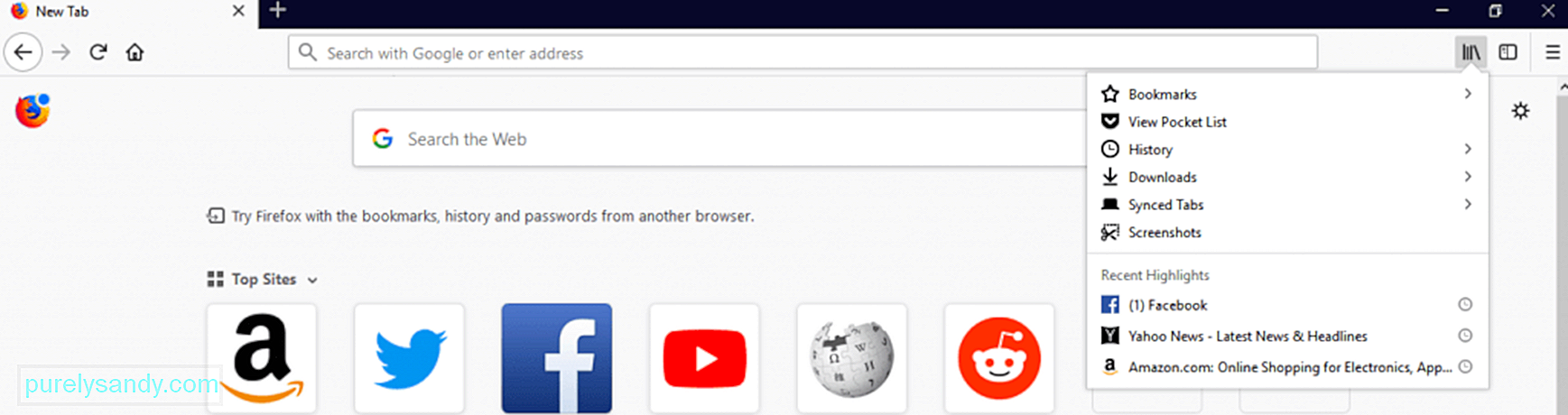
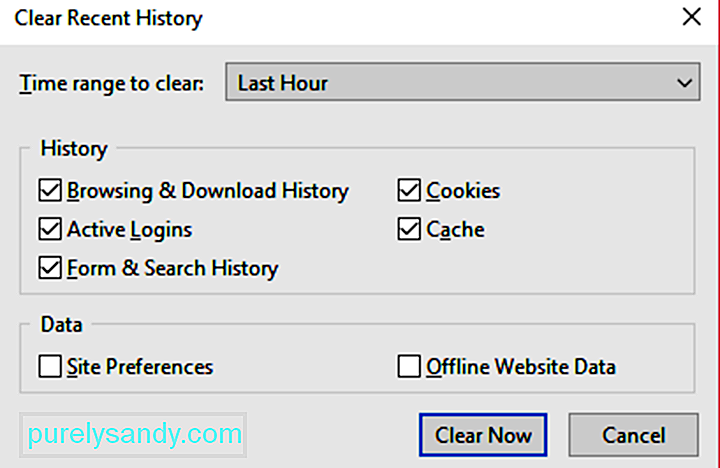
Già che ci sei, potresti anche eliminare tutti i file non necessari sul tuo computer per assicurarti che nessun file danneggiato interferisca con i tuoi processi. Puoi utilizzare uno strumento come Riparazione PC Outbyte per rimuovere tutti i file indesiderati dal computer.
Una volta eliminati la cronologia del browser, la cache e i file indesiderati, prova ad aprire un sito web che in precedenza non si caricava per vedere se la tua pulizia funzionava.
Utilizza un nuovo profilo.Se la cancellazione dei dati memorizzati nella cache di Firefox e della cronologia di navigazione non ha funzionato, il passaggio successivo consiste nel creare un nuovo profilo di Firefox . Usare un nuovo profilo è come iniziare da zero perché a volte ci sono impostazioni personalizzate che interferirebbero con i processi. Questo metodo determinerà anche se il problema è causato dalle impostazioni di Firefox o da qualcos'altro.
Per creare un nuovo profilo, segui questi passaggi:
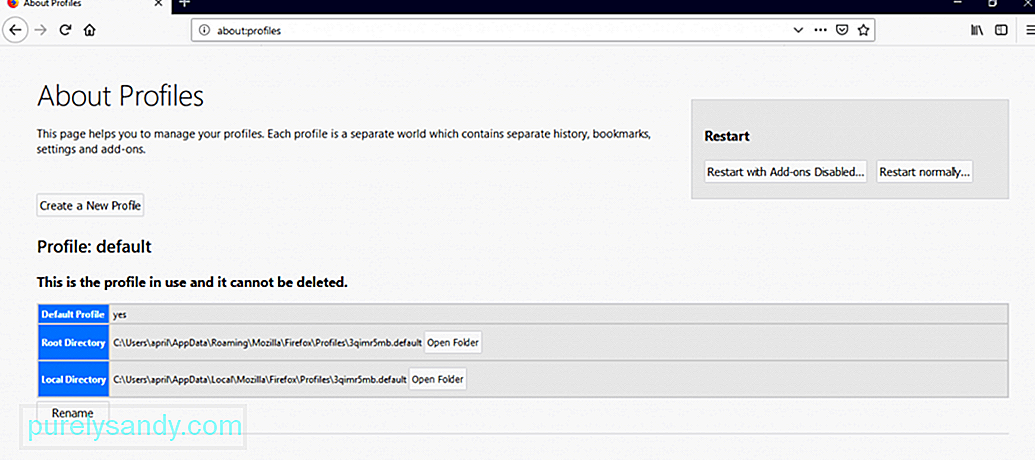
Riavvia Firefox utilizzando il nuovo profilo utente e controlla se il problema di TLS Handshake è stato risolto.
Puoi provare a correggere il tuo vecchio profilo ma isolare la causa del problema sarebbe difficile e richiederebbe molto tempo. Devi disabilitare, quindi riattivare i componenti aggiuntivi, ricontrollare la connessione proxy e disinstallare le estensioni. Se sei preoccupato di perdere i tuoi dati, puoi semplicemente trasferirli sul tuo nuovo profilo per evitare il fastidio.
Controlla i certificati autofirmati per informazioni identiche.Se sei uno sviluppatore o accedi a siti Web interni, è possibile che Firefox abbia problemi nell'analisi dei tuoi certificati SSL. Se il certificato del sito Web è stato sostituito più volte e i nuovi certificati contengono informazioni identiche su soggetto e emittente, Firefox verrà bloccato dal numero di possibili combinazioni di percorso e inizierà a rallentare. Noterai un rallentamento di Firefox quando sono archiviati da sette a otto certificati autofirmati, mentre averne 10 e oltre causerebbe il blocco del browser durante l'esecuzione di una stretta di mano TLS.
Per confermare se hai autofirmato i certificati stanno causando il tuo problema con Firefox, segui queste istruzioni:
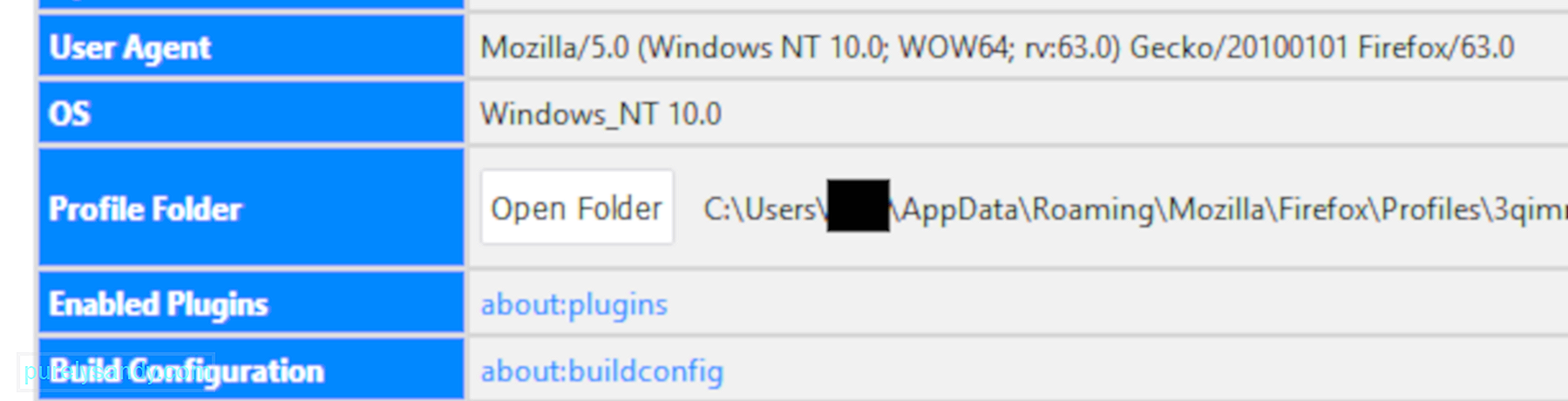
Se la pagina Web viene caricata correttamente, significa che il database dei certificati locale sta effettivamente causando il problema con Firefox. Per risolvere questo problema, devi modificare il modo in cui il tuo sistema genera nuovi certificati in modo che non abbiano le stesse informazioni.
Disabilita TLS Handshake su FirefoxSe le soluzioni di cui sopra non funzionano, prova a disabilitare TLS sul tuo browser.
Per farlo:
Questo dovrebbe disabilitare TLS Handshake ogni volta che accedi a un pagina web utilizzando Firefox.
RiepilogoIl problema di rimanere bloccati al messaggio "Esecuzione di handshake TLS" è che si tratta di un problema vago con molte cause potenziali diverse. Puoi provare una o tutte le soluzioni sopra per vedere quale risolve il tuo problema.
Video Youtube: Come risolvere l'errore di handshake TLS su Firefox
09, 2025

